Fehler beim Erstellen eines virtuellen Switches über einen WLAN-Adapter mit Hyper-V.
Beim Versuch einen virtuellen Switch mit Hyper-V zu erstellen bekam ich folgende unschöne Fehlermeldung.
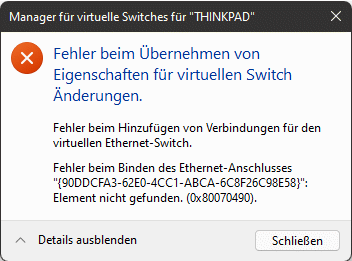
Manager für virtuelle Switches für „THINKPAD“
Fehler beim Hinzufügen von Verbindungen für den virtuellen Ethernet-Switch.
Fehler beim Binden des Ethernet-Anschlusses „{90DDCFA3-62E0-4CC1-ABCA-6C8F26C98E58}“: Element nicht gefunden. (0x80070490).
Nicht nur das Erstellen hat nicht geklappt, sondern danach war auch die Netzwerkverbindung tot.
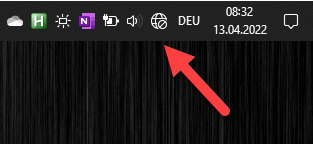
Hier hilft wahlweise ein Neustart oder ein Deaktivieren/Aktivieren des Netzwerkadapters in den Einstellungen.
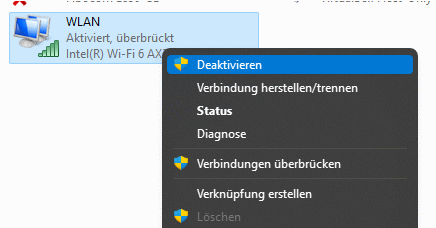
Alternativ hilft hier auch der Befehl „netcfg -d“, welcher die Netzwerkeinstellungen zurücksetzt. Der Befehl wird über eine Powershell mit Admin-Rechten ausgeführt. Anschließend ist ein Neustart fällig.
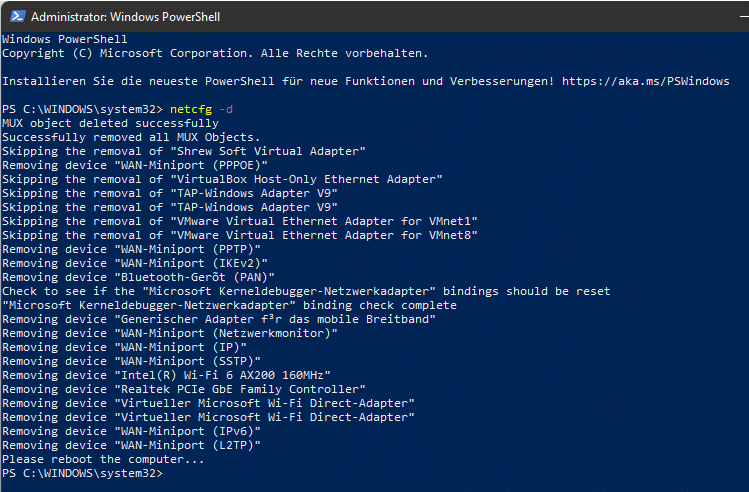
Das Problem der Intel Wi-Fi 6 AX200 160 Mhz Adapter
Das Problem an der Stelle liegt wohl leider am Wifi-Adapter meines Systems, wie auch hier beschrieben steht.
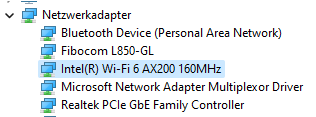
Wähle ich z.B. den Ethernet-Adapter aus, dann funktioniert es sofort und ohne Probleme. Anscheinend kommt nicht jede Netzwerkkarte mit Hyper-V klar oder umgekehrt. Eine wirkliche Lösung gibt es dafür nicht. In den meisten Fällen ist das vielleicht auch gar nicht notwendig. Für normales Internet über NAT genügt der „Default Switch“. Ansonsten muss man in den sauren Apfel beißen und ggf. einen anderen WLAN-Adapter verwenden.
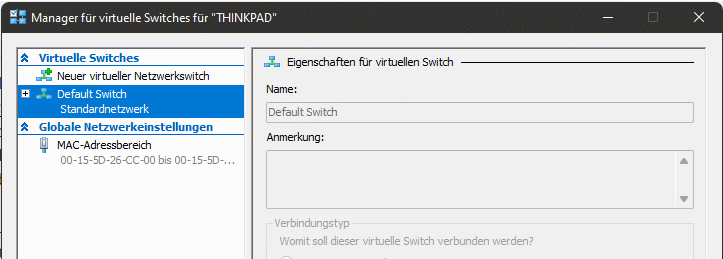
- Superschnelle WLAN-Geschwindigkeit - Bis zu 1300 Mbit/s (867 Mbit/s auf 5GHz und 400 Mbit/s auf...
- MU-MIMO-Technologie - Verbesserte Leistung und Kapazität
- Dualband-WLAN-Frequenz - 2.4 GHz- and 5 GHz-Band für eine flexible Verbindung, schnellere...
- Schnelle WLAN-Geschwindigkeit. Bis zu 200 MB auf 2,4 Ghz und 433 MB auf 5 GHz
- Dualband-WLAN 2,4 GHz und 5 GHz-Band für flexible Verbindung, verbesserte Zusammenarbeit mit dem...
- WLAN-USB-Stick im Nano-Design; so klein, dass der WLAN-USB-Stick sogar dauerhaft am USB-Anschluss...
- Vor dem Kauf: 1) Dieses Modell unterstützt nur Windows 10, 11, andere systeme werden nicht...
- Wenn Sie den WLAN-Stick in einem Raum mit dicken Wänden verwenden und Ihr Router weit entfernt...
- Vergessen Sie den Kauf eines neuen PCs. Der TX20U Plus liefert leistungsstarkes Dualband-WiFi 6...

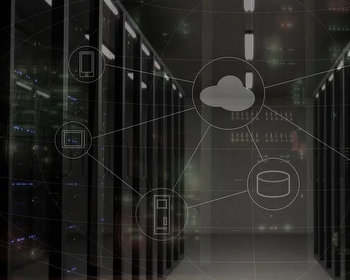



This was the solution for this issue:
1. Open Network Sharing Center
2. Click ‘Change Adapter Settings’ in the left-hand menu
3. Create the new External Switch in Hyper-V Manager. Or, you can also use New-VMSwitch PowerShell cmdlet. Both methods work.
4. While the “Applying” dialog is spinning away, or the PowerShell Progress “dialog”, switch over to the network adapters dialog you have open in Control Panel.
5. Disable your WiFi adapter
6. Reenable your Wifi adapter
In a few moments, your new Hyper-V External Switch should be created.
Cool, thanks for the tip. 🙂